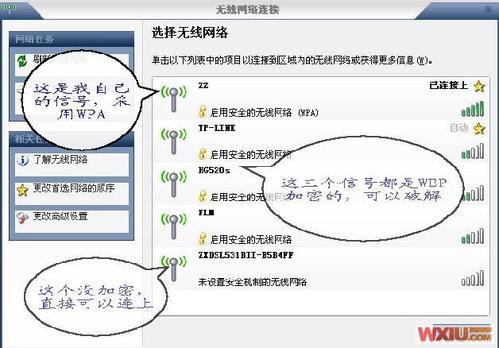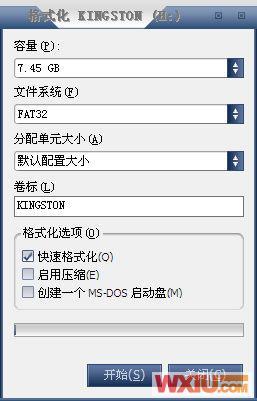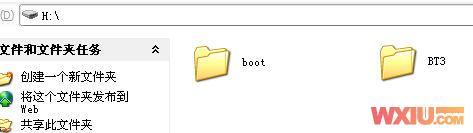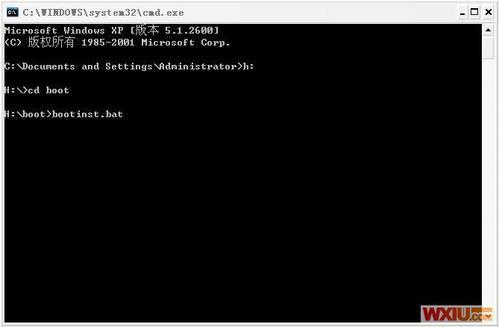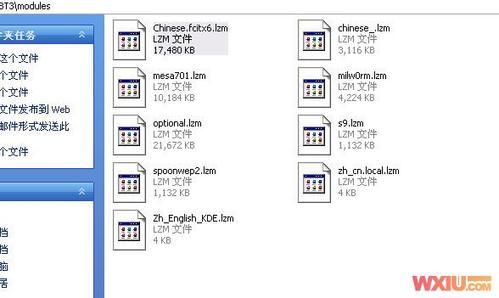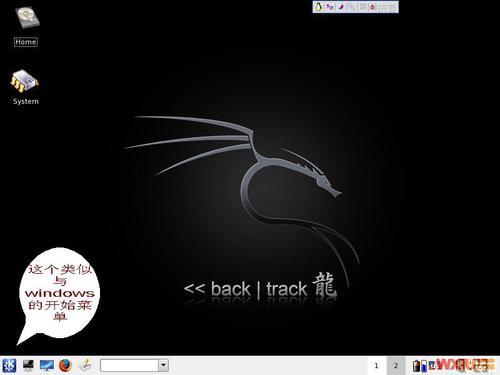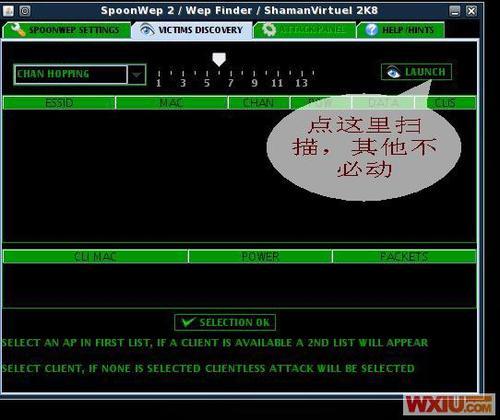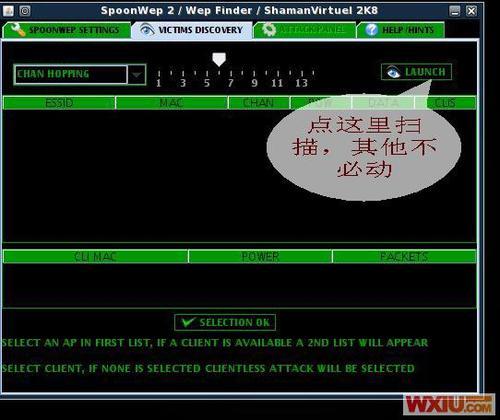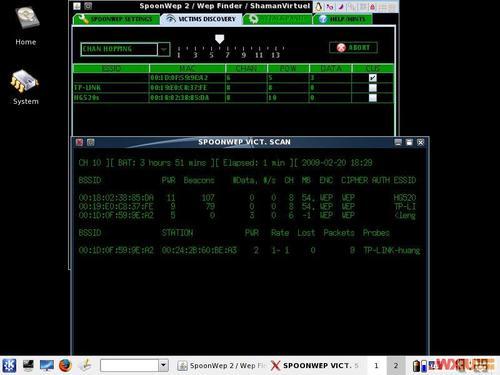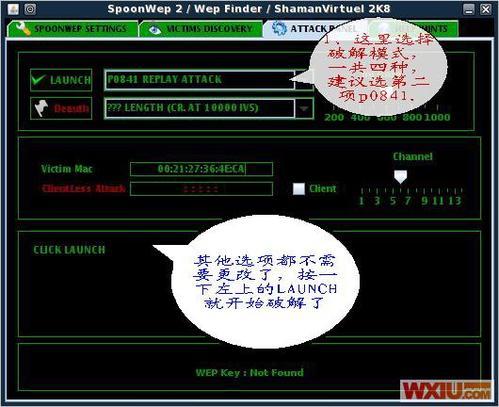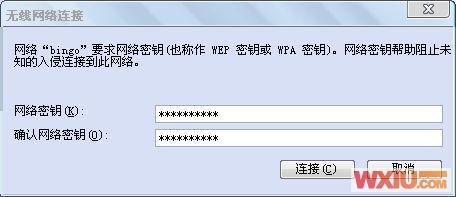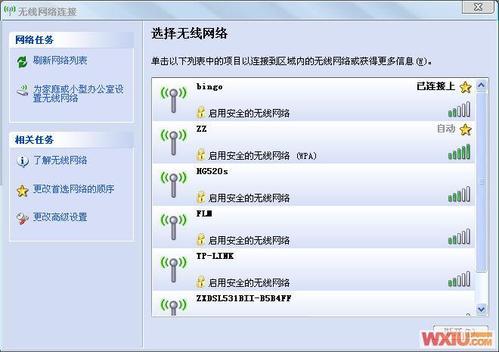BT3系統+spoonwep配圖攻略
步驟/方法
準備篇
1、一個有可破解無線訊號的環境。
2、帶無線網絡卡的電腦一臺(筆記本臺式機均可,只要無線網絡卡相容BT3)
3、2G以上優盤一個(我用的是kingston 8G 的)
4、搜尋下載BT3,約900多兆。
5、搜尋下載spoonwep2中文包。
二、安裝篇
1、將優盤格式化,配置如下圖,唯一要注意檔案系統選為FAT32就可以了。2、將剛才下載完成的bt3解壓縮,複製到優盤,完成後會看到優盤目錄下有兩個資料夾,一個boot 一個BT3。如下圖:
3、開始安裝bt3系統。
點選開始-執行,輸入CMD, 然後回車,進入命令列模式 。
首先輸入你優盤的碟符。 如下圖:
然後安裝會出現一個提示畫面,我們別去管它,直接按任意鍵繼續
按任意鍵後,電腦會自動設定引導記錄,整個過程大概10秒左右。出現下面畫面後,此優盤就可以引導系統進去bt3
4、整合spoonwep2軟體。
首先把我們先前下載的spoonwep2解壓縮,裡面是六個副檔名為lzm的檔案,將這六個檔案複製到優盤\bt3\modules資料夾下,如圖:
這樣我們的bt3系統已經整合安裝完畢了,可以動手破解了。
破解篇
1、將安裝好系統的優盤插入電腦,重啟後進入bios,設定優盤為電腦第一啟動順序。(這個如果沒設定過,可以問一下其他人,或者在網上找找設定方法,每臺電腦進入bios的方法也不同,如開機按F2,Del,F1等等)
2、設定優盤啟動後,電腦會自動帶入我們進入bt3作業系統(如果出現介面選擇,你要選擇vesa mode),系統介面是這樣的(漂亮吧):
3、啟動spoonwep2軟體
第一步:
選擇開始-backtrack->radio network analysis->80211->all->spoonwep2,跟windows操作一樣
啟動spoonwep2後會看到選擇網絡卡資訊設定視窗,需要我們依次設定本地網絡卡介面,無線網絡卡晶片型別以及掃描模式,選擇完畢後點next繼續。如圖: 第二步:點NEXT按鈕後進入到具體掃描視窗,我們點右上角的LAUNCH按鈕開始掃描,再按該按鈕是停止掃描。第三部:軟體會自動掃描周邊的無線網路,掃描過程中會自動羅列出找到的無線網路的資訊,傳輸速度,截獲的通訊資料包大小,使用的無線訊號頻端,加密類別等。如圖
第四步 掃描了一段時間,差不多有好幾個訊號了。
第五步,也是最激動人心的一步。完成第四步後,出現下圖視窗,具體如何操作看圖片。約過了8分鐘,wep密碼自然而然就出來了,呵呵,到時有你激動的。 (破解中,會抓取ivs資料包,以我經驗一般在20000-30000之間可以解密了)
連線篇
得到了密碼,我們試試看看能不能連上
重新回到windows系統,用剛才得到的密碼,來連線binggo網路 密碼自然是正確的,馬上就連上了,呵呵。